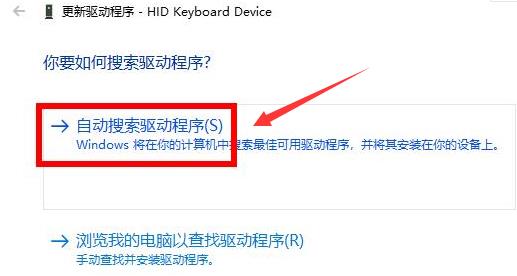近期有小伙伴反映在使用Win10的时候经常会出现键盘卡顿、失灵的情况,想要将键盘驱动进行更新却不知道该怎么操作,这里自由互联小编就给大家详细介绍一下Win10更新键盘驱动的方法
近期有小伙伴反映在使用Win10的时候经常会出现键盘卡顿、失灵的情况,想要将键盘驱动进行更新却不知道该怎么操作,这里自由互联小编就给大家详细介绍一下Win10更新键盘驱动的方法,有需要的小伙伴快来看一看吧。
更新方法:
1、右击桌面上的此电脑,选择选项列表中的"管理"打开。
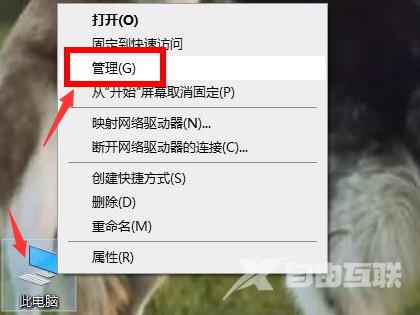
2、进入到新的窗口界面后,点击左侧栏中的"设备管理器"选项。
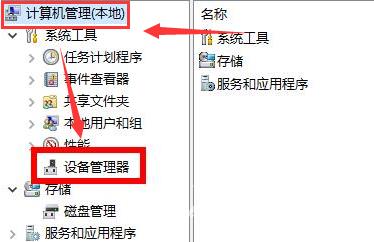
3、然后在右侧中找到键盘驱动,右击选择选项列表中的"更新驱动程序"。
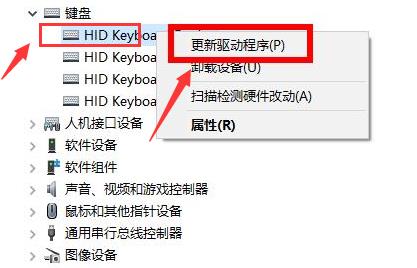
4、最后点击"自动搜索驱动程序",进行下载安装就可以了。